Всё про резкость. Часть 14.
В предыдущей части мы рассмотрели, как повысить резкость в уменьшенном изображении (ресайзе). Наглядно увидели, как можно расширить возможности имеющихся штатных инструментов Photoshop. Но… все равно чего-то не хватает. Вроде и картинка резкая, но что-то не то. А все дело в мелких деталях. Часть из них после уменьшения фотографии просто пропала. А те, которые сохранились, потеряли большую часть текстуры и выглядят либо плоско, либо вообще сливаются в «кашу».
Восстановить эти мелкие детали уже никак не получится. При ресайзе бОльшая часть пикселей просто исчезла. Хотя бы просто потому, что втиснуть 9-16 пикселей в один, технически невозможно. Элементарно не хватает разрешения. Но можно попытаться дополнительно прорисовать сохранившиеся остатки текстур. А на тех участках, где текстура совсем не сохранилась, создать имитацию ее присутствия.
Как это можно сделать? Один из способов известен уже очень давно и был предложен Дэном Маргулисом.
Метод действенный, эффективный, но… Во-первых, он решает только часть проблем, а во-вторых, часто совсем нежелательно, чтобы шум заполнил все изображение. Можно, конечно, маскировать, но не всегда это удобно.
Другой метод состоит в том, чтобы усилить микроконтраст. Сделать это можно несколькими способами. Например, через частотное разложение, что многие производители плагинов и делают. Выделить узкую полосу с радиусом 1-2 пикселя и поднять в ней контраст. Но лично я предпочитаю делать несколько иначе.
Воспользуемся для этого старым добрым Unsharp Mask (Контурная резкость). Почему им? Потому что он дает ореолы с гауссовым распределением яркости и потому что с ним быстрее и удобнее сформировать то, что нам нужно. Так как мы не собираемся дополнительно повышать резкость, а хотим только усилить микроконтраст, ширина ореолов должна быть значительно больше.
Вот пример из предыдущей части. Там мы закончили на таком варианте.
С тем, что нам нужно, мы определились. Давайте это реализуем и посмотрим, чтоу нас получится.
Создадим 2 копии слоя с исходным изображением и назовем их Micro Contrast Dark и Micro Contrast Light.
Теперь нам нужно определиться какой выбрать радиус для светлых и темных ореолов. Естественно, что для разных размеров оптимальный радиус будет отличаться. Лично я считаю, что значения 2,5 для темных ореолов и 1,5 для светлых, оптимальны для наиболее широко распространенных размеров 900х600 — 1200х800. Смело можно эти же значения использовать и в более широком диапазоне.
Применим к обоим новым слоям фильтр Unsharp Mask (Контурная резкость). К слою Micro Contrast Light с силой воздействия 100% и радиусом 1,5. А для слоя Micro Contrast Dark используем силу воздействия 100% и радиус 2,5.
А теперь вычтем из Micro Contrast Light и из Micro Contrast Dark слой с исходным изображением. Вычитается точно так же, как мы делали со слоем Resize Sharpen в предыдущей части. «Изображение» — «Внешний канал» и все параметры выставляем точно такие же.
Получаем еще одну пару высокочастотных слоев.
Только режим наложения для этих слоев выберем не Линейный свет, а Перекрытие. Потому что, во-первых, нужная нам интенсивность ореолов при этом режиме наложения достаточна и нет необходимости ее усиливать, а во-вторых, и это главное, в этом режиме не происходит перенасыщения ореолов. Подробнее мы об этом говорили в 6 части.
Потому что, во-первых, нужная нам интенсивность ореолов при этом режиме наложения достаточна и нет необходимости ее усиливать, а во-вторых, и это главное, в этом режиме не происходит перенасыщения ореолов. Подробнее мы об этом говорили в 6 части.
В стилях слоев, по аналогии со слоями группы Resize Sharpen, зададим отображение только темных ореолов для слоя Micro Contrast Dark.
И только светлых ореолов для слоя Micro Contrast
Так же, по аналогии, объединим эти два слоя в группу. Вызываем окно Слои — Новый — Группа из слоев. Назовем группу Micro Contrast и для удобства зададим другой цвет.
Вызываем окно Слои — Новый — Группа из слоев. Назовем группу Micro Contrast и для удобства зададим другой цвет.
Вот, что у нас должно получиться.
Осталось только уменьшить непрозрачность группы слоев.
Так как широкие ореолы визуально тоже несколько повышают резкость, имеет смысл понизить непрозрачность группы Resize Sharpen. Для фотографии рассматриваемой в качестве примера я уменьшил непрозрачность группы Micro Contrast до 40%, а непрозрачность группы Resize Sharpen понизил до 35%. Вот что, в итоге, получилось.
Уже заметно лучше. Дополнительно прорисовались текстуры. Появился дополнительный объем. Степень непрозрачности групп вы можете подрегулировать по своему вкусу.
Таким образом, мы получили очень гибкий инструмент. Меняя соотношение непрозрачности этих двух групп слоев, вы можете быстро подобрать подходящие параметры для различных жанров фотографии.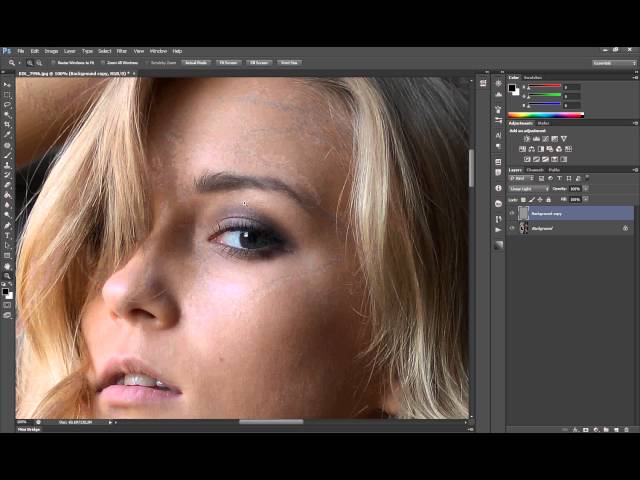 Естественно, все эти действия нужно записать в экшен. Так как повторение такого набора действий каждый раз, легко может довести до нервного срыва кого угодно.
Естественно, все эти действия нужно записать в экшен. Так как повторение такого набора действий каждый раз, легко может довести до нервного срыва кого угодно.
На этом можно было бы и остановиться. Я сам, до совсем недавнего времени, использовал именно такой метод повышения резкости в ресайзах. За исключением еще нескольких слоев-«улучшалок», которые непосредственно к резкости отношения уже не имеют. Но нет предела совершенству. Оказывается, можно сделать еще лучше.
Не так давно, решил я посмотреть, какие методы повышения резкости предлагает Андрей Журавлев в созданной им панели для школы Profile. Кому интересно, можете сами установить и попробовать Панель для ретуши и обработки изображений.
Попробовав зашитый в панель экшен для повышения резкости в ресайзе, поначалу, я был в некоторой растерянности. Вот, что у меня получилось на такой пейзажной фотографии.
Видно, что и резкости толком нет, и какая-то «лохматость» присутствует. Для сравнения, вот что получится, если мы повысим резкость подробно описанным выше методом.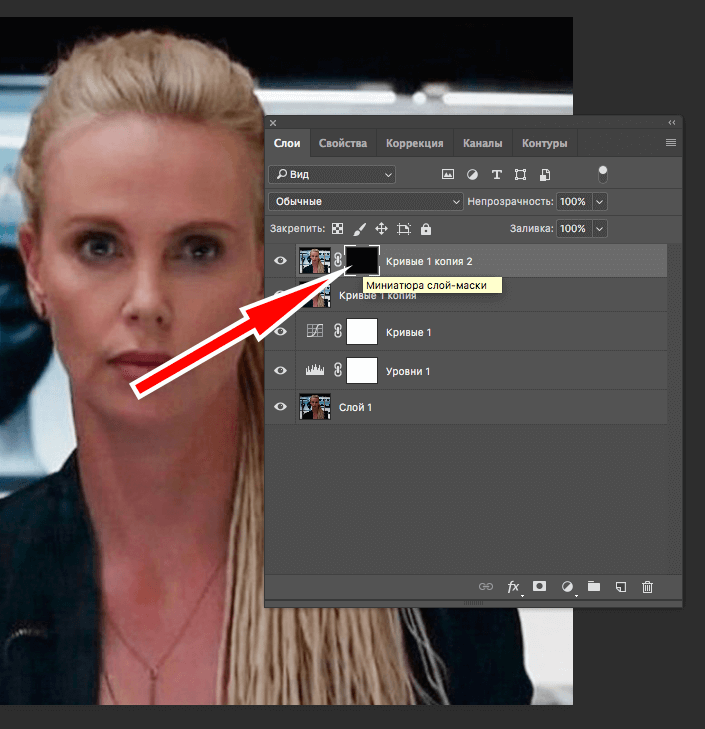
Однако, зная Андрея Журавлева, трудно заподозрить его в том, что он выдаст какую-то халтуру. И действительно, опробовав его метод на различных фотографиях, можно убедиться в том, что что для других типов изображений, его метода дает неплохой результат. Вот ресайз.
А вот что получится при использовании экшена Андрея Журавлева.
Великолепно прорисовались текстуры, но… тонкой резкости все равно не хватает. Впрочем, кто мешает добавить резкости выше описанной методикой? Если оставить только группу слоев Resize Sharpen и добавить к ним слой по методу Андрея Журавлева, то получится вот что.
И текстуры отлично прорисованы, и резкость появилась. Я только подрегулировал соотношение непрозрачностей слоев.
Мне настолько понравилась идея Андрея, что я, поначалу, решил вообще выкинуть из своего экшена группу слоев Micro Contrast и вставить слои, полученные по его методу. Однако, продолжив эксперименты и перепробовав на разных типах фотографиях разные варианты, оказалось, что в одних случаях лучше ведет себя один метод, в других, другой.
Поэтому, лично для себя, я решил оставить и группу слоев Micro Contrast, и включить в экшен еще одну группу, со слоями, образованными по методу Андрея Журавлева.
Создадим эту новую группу слоев. Сделайте 2 слоя-копии исходного изображения. Назовем нижний Textures, а верхний Temp.
Андрей Журавлев в своем экшене использует размытие по поверхности. Мне же, после экспериментов, больше понравилось использование «умное» размытие. Однако, «умное» размытие не работает в 16-битном режиме. Если для вас это важно, можете использовать предложенное Андреем размытие по поверхности. Различия незначительны. В качестве примера возьмем другую фотографию. На ней лучше будут видны различия.
Применим не гауссово, а размытие по поверхности («Фильтр» — «Размытие» — «Размытие по поверхности») к слою Temp с такими вот настройками.
Почему именно такими? Параметр «Радиус» задает ширину размытия.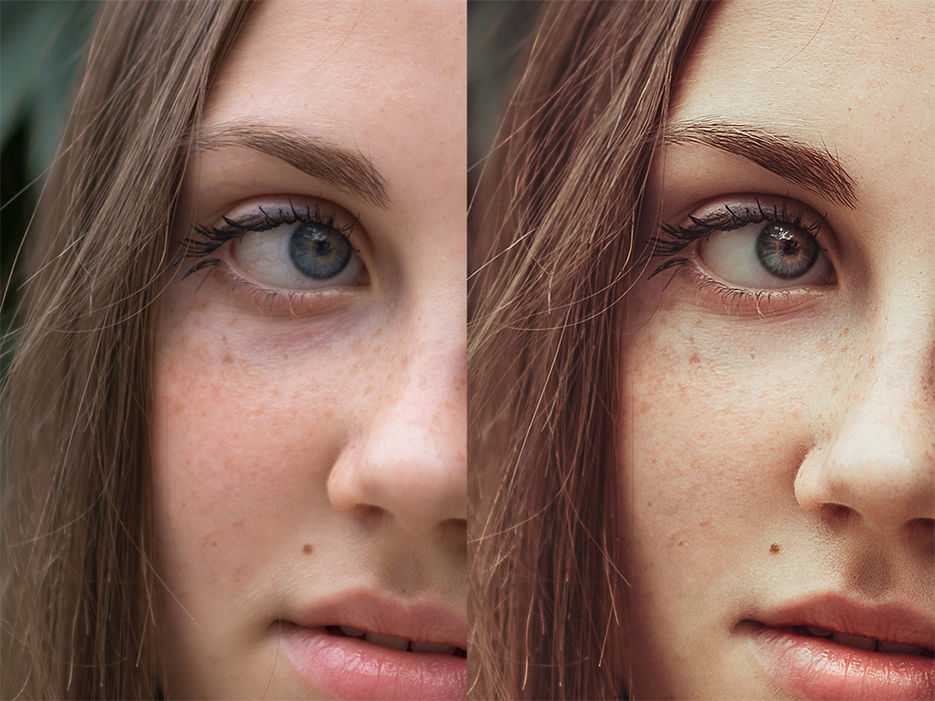 А параметр «Изогелия» задает порог перепада яркостей, выше которого размытия на контрастной границе еще не происходит. Так как нас интересуют только слабо прорисованные текстуры, то и значение этого порога не должно быть большим. Но теория теорией, а оптимальные значения все равно пришлось подбирать на реальных фотографиях. Подобрал их даже не я, а Андрей. Я же, поэкспериментировав, всего лишь убедился в том, что действительно, такие параметры наиболее оптимальны. Если у вас есть желание, можете сами поэкспериментировать. Возможно, для себя, вы сможете подобрать лучше.
А параметр «Изогелия» задает порог перепада яркостей, выше которого размытия на контрастной границе еще не происходит. Так как нас интересуют только слабо прорисованные текстуры, то и значение этого порога не должно быть большим. Но теория теорией, а оптимальные значения все равно пришлось подбирать на реальных фотографиях. Подобрал их даже не я, а Андрей. Я же, поэкспериментировав, всего лишь убедился в том, что действительно, такие параметры наиболее оптимальны. Если у вас есть желание, можете сами поэкспериментировать. Возможно, для себя, вы сможете подобрать лучше.
В результате, у нас получится вот такая картинка.
В отличии от гауссова размытия, все контрастные контуры сохранились. Зато размылись все текстуры. А это как раз то, что нам и нужно. Идея Андрея Журавлева как раз и состояла в том, чтобы, забрав с копии исходника все текстуры на отдельный высокочастотный слой, усилить их путем наложения на исходное изображение. Но как же с этого слоя забрать текстуры, если мы их, наоборот, размыли? Все очень просто. Вычтем не из этого слоя исходник, а наоборот. Вычтем из копии исходного изображения (слой Textures) этот слой (Temp). Как раз, в результате вычитания, и останутся только текстуры.
Вычтем не из этого слоя исходник, а наоборот. Вычтем из копии исходного изображения (слой Textures) этот слой (Temp). Как раз, в результате вычитания, и останутся только текстуры.
Вот, что у нас получится.
Слой Temp, теперь, можно удалить. А к получившемуся слою Textures применим режим наложения «Перекрытие».
Теперь, так же, как и в предыдущих случаях, разделим этот слой на два, для раздельного управления светлыми и темными ореолами. Создаем копию этого слоя, называем ее Textures Light, а слой Textures переименовываем в Textures Dark. Далее, заходим в стили слоев и выставляем параметры полностью аналогичные тем, которые мы использовали при создании группы слоев Micro Contrast. Не привожу скриншоты, так как вы уже должны научиться это делать самостоятельно. Плюс, можно воспользоваться скриншотами выше.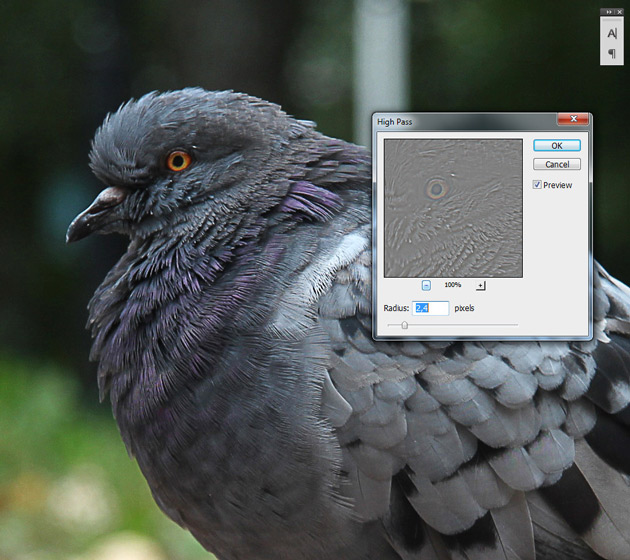
Объединим эти 2 слоя в группу Textures. Так же, по аналогии с предыдущими группами. Вот что у нас получилось в результате всех наших действий. Для удобства, слои в группах можно свернуть.
Осталось только отрегулировать прозрачности всех этих групп. Группу Micro Contrast можно было бы вообще отключить и использовать ее только в качестве альтернативы группе Textures для некоторых типов фотографий. Однако, я решил сделать по умолчанию ее видимой, но снизив непрозрачность до 15%. Непрозрачность группы Textures уменьшена до 35%, а группы Resize Sharpen до 40%. Естественно, такие значения не аксиома, но для большинства фотографий, если это рабочий поток и нет времени заниматься индивидуальной настройкой, дают хороший результат.
Вот исходная уменьшенная фотография.
Вот что получается, если только повысить резкость группой слоев Resize Sharpen.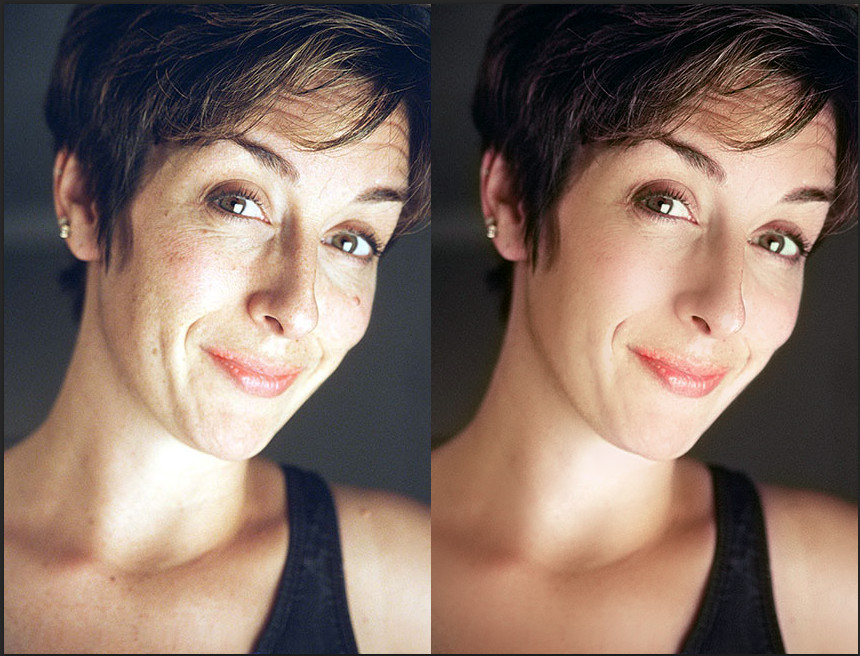
А вот результат совместной работы групп Resize Sharpen и Textures.
Хорошо видно, насколько лучше прорисовались облака и трава. Группа слоев Textures очень по-разному действует на разных типах фотографий. Поэтому оптимальные значения непрозрачности этой группы могут варьировать в широких пределах.
ВАЖНО! Выявлен плавающий баг. Евгений Карташов обнаружил конфликт некоторых драйверов видеокарт с Photoshop. Баг проявляется в том, что у ряда пользователей не корректно работает фильтр Smart Sharpen («Умная» резкость) при значении радиуса 0,1. В некоторых случаях при таком значении радиуса не происходит никаких видимых изменений.
Отдельная благодарность Евгению Карташову за выявление этого бага и за простой способ решения данной проблемы. В случае наличия конфликта, для корректной работы фильтра Smart Sharpen («Умная» резкость) нужно в настройках Photoshop в разделе «Производительность» отключить использование графического процессора.
Это необходимо для ручной работы. В случае использования экшенов из пакета Skitalets Sharpen начиная с версии 6.6 и выше, пользователю ничего дополнительно делать не нужно. Экшен сам, на время своей работы, отключает графический процессор, а по окончании работы, снова подключает.
Как я уже говорил выше, каждый раз повторять такую последовательнось действий, просто безумие. Поэтому, естественно, все это нужно записать в экшен. Единственное отличие, в моем экшене все фильтры применяются не к композитному изображению, а к черно-белому.
В папке 2 экшена. Один, минимизированный, чтобы в рабочем потоке не путаться в куче слоев. В нем образуется только 2 группы слоев, Resize Sharpen и Textures. Второй больше ориентирован на индивидуальную работу. В нем, помимо рассмотренных 3 групп слоев, формируется еще 3 дополнительных слоя-«улучшателя», по умолчанию отключенных.
Слой Local Contrast сформирован на основе известного метода HiRaLoAm. Я только частично ограничил в нем видимость светлых ореолов.
Я только частично ограничил в нем видимость светлых ореолов.
Слой Saturation, как понятно из названия, повышает насыщенность. Образован вычитанием из композитного изображения канала «Яркость» из цветового пространстве HSB.
Слой Invert Shadow предназначен для небольшого вытягивания теней. Это можно было бы сделать и на исходнике, но лично мне, удобней использовать отдельный слой.
В заключении, как и обещал, выкладываю готовые экшены созданные на основе всего вышеизложенного Skitalets Sharpen v.6.6
Если вы работаете с фотографией индивидуально, то нет проблемы в том, чтобы подобрать наилучшие значения непрозрачности групп слоев. Если же у вас большой рабочий поток и некогда всем этим заниматься, вы можете самостоятельно дописать экшен. Это совсем несложно.
Возьмите несколько типичных фотографий одного из ваших жанров и подберите для них оптимальные настройки. Запустите экшен. После того, как экшен отработал, разверните в самом экшене список команд и сделайте активной самую последнюю. После этого включите запись и задайте непрозрачности групп и, если необходимо, отдельных слоев, соответственно вашим ранее подобранным оптимальным значениям. После этого запись отключите. Вуаля, получился индивидуально настроенный экшен. Точно так же поступите и с остальными жанрами, сделав предварительно копии экшена. Потом, просто переименуйте удобным вам образом все эти копии, настроенные под разные типы фотографий. Таким образом у вас получится пакет из нескольких экшенов, настроенных под разные типы изображений.
Запустите экшен. После того, как экшен отработал, разверните в самом экшене список команд и сделайте активной самую последнюю. После этого включите запись и задайте непрозрачности групп и, если необходимо, отдельных слоев, соответственно вашим ранее подобранным оптимальным значениям. После этого запись отключите. Вуаля, получился индивидуально настроенный экшен. Точно так же поступите и с остальными жанрами, сделав предварительно копии экшена. Потом, просто переименуйте удобным вам образом все эти копии, настроенные под разные типы фотографий. Таким образом у вас получится пакет из нескольких экшенов, настроенных под разные типы изображений.
В предыдущей части мы рассмотрели, как повысить резкость при достаточно сильном уменьшении изображения. В этой части рассмотрели, как дополнительно улучшить изображение, вернув ему после уменьшения микро объем и текстуры. На этом, мы завершаем рассмотрение вопросов связанных с повышением резкости в ресайзах. В следующей части нам предстоит разобраться, как лучше всего повышать резкость в фотографиях с оригинальным разрешением.
06/04/2016 Просмотров : 54764 Источник: skitalets-san.livejournal.com Автор: Владимир Калюжный
Резкость в Capture One. Фотограф Константин Шамин
Повышение резкости фотографии это одновременно самый любимый и не любимый вопрос многих фотографов. Также много копий сломано о «стандартные» значения в проявщиках типа Лайтрум, С1, ACR. В любом случае — резкость это такой же инструмент автора, как и все остальное ему решать достаточная она или нет. В этой же статье хотелось бы напомнить и том, что в Capture One повышать резкость можно аж в трёх местах и все они логически обоснованы.
Трёхступенчатое повышение резкостиВообще эта заметка родилась по мотивам очередных обсуждений в чате, за что всем участникам спасибо 🙂 Но в Capture One разработчики действительно подумали о разных сценариях и даже предлагают вполне логичный рабочий процесс. Хотя резкость аж в трёх «местах» часто путает пользователей.
Хотя резкость аж в трёх «местах» часто путает пользователей.
Первый рубеж борьбы за резкость находится в закладке Lens Correction. Этот шаг предназначен для борьбы с присущей цифровому захвату мягкостью, включая сглаживание, дифракцию и последующий процесс интерполяции или демозаики в Capture One.
При этом учитывается объектив и камера, на которые был сделан снимок!
Если у вас мануальные объективы или объективы, которых не знает С1, то имеет смысл в закладке Profile выбрать Generic и вручную глядя на изображение (желательно мишени) подобрать оптимальную резкость. После чего этот параметр можно сохранить в пресет и применять ко всем карам, сделанным на данный объектив.
Но в большинстве случаев данная настройка резкости опциональна. При известной С1 модели камеры и объектива значение ноль является достаточным (С1 уже сам подкорректировал).
Этот этап рабочего процесса можно назвать «творческим», так как он зависит от содержания изображения и автора. Находится этот инструмент на вкладке Detail. При использовании этот инструмент практически отменяет или дополняет предыдущие корректировки в закладке Lens Correction — Capture One самостоятельно применит все параметры в оптимальном порядке. Именно поэтому повышение резкости можно делать и там и там.
Находится этот инструмент на вкладке Detail. При использовании этот инструмент практически отменяет или дополняет предыдущие корректировки в закладке Lens Correction — Capture One самостоятельно применит все параметры в оптимальном порядке. Именно поэтому повышение резкости можно делать и там и там.
Кроме того, данный инструмент можно использовать на слоях и ограничивать масками — то есть локально поднимать резкость только на необходимых участках фотографии.
Последним этапом является «выходная резкость» — то есть повышение резкости при экспорте под определенные задачи (печать [струйная или репродукционная] или экран [веб]). Параметры выходной резкости можно настроить (и сохранить как часть рецепта или предустановки).
— Усиление резкости для печати
Повышение резкости при печати зависит от нескольких факторов, включая размер и разрешение отпечатка, расстояние просмотра и даже тип принтера и бумаги. Поэтому этот инструмент отличается от «Усиление резкости для экрана». В нем можно задать расстояние просмотра для расчета радиуса резкости. Этот инструмент особенно полезен, когда известно расстояние, с которого будут просматривать отпечаток (например, при демонстрации на выставке или в галерее). Так же можно задать расчет радиуса резкости на основе диагонального размера будущего отпечатка. Как правило, это 100% или 150%.
В нем можно задать расстояние просмотра для расчета радиуса резкости. Этот инструмент особенно полезен, когда известно расстояние, с которого будут просматривать отпечаток (например, при демонстрации на выставке или в галерее). Так же можно задать расчет радиуса резкости на основе диагонального размера будущего отпечатка. Как правило, это 100% или 150%.
— Усиление резкости для экрана
В этом варианте инструменты повторяют инструменты Sharpening на вкладке Detail (2 ступень) и включают ползунки для величины, радиуса и порога. Каждый ползунок работает одинаково. При этом настройки резкости будут складываться (усиливаться), если они заданы и тут и в Detail.
Чтобы увидеть результат на данном этапе ДО экспорта необходимо включить Proofing для выбранного рецепта!
В любом случае, все выбранные тут параметры запоминаются для конкретного рецепта. На скриншоте: TIFF — sRGB (16bit). Если переключиться на другой рецепт, то там будут (или можно задать) другие параметры выходной резкости.
Ни к чему не обязывающие, так как у вас могут быть и задачи другие и рабочий процесс. Но в моем случае…
- Резкость в Lens Correction — устанавливаю только для не родных объективов
- Резкость в Detail — использую только как локальное повышение резкости, если есть проблемные участки
- Выходная резкость — если вы экспортируете для последующей обработки в Фотошопе, то отключайте (No Output Sharpening). Если же, например, пакетно уменьшаете для web — включайте и настраивайте (Output Sharpening for Screen).
Комментарии
Оптимальный размер для загрузки фотографии в Телеграм
Как известно в сети Интернет мы (фотографы) вынуждены жить по правилам тех платформ и ресурсов, на которые выставляем…
Обработка
Лофотенские острова.
 Плёночные фотографии
Плёночные фотографииВ 2019 году я вместе с нашим фототуром поехал в Норвегию на Лофотенские острова. Для разнообразия с собой взял свою…
Съемка
Это у вас на фотографии звезды или шум?
Ночные фотографии — это всегда борьба или смирение с шумами. И каждый автор должен выбрать тот или иной лагерь. Если…
Съемка
Про насмотренность, повторения и невозможность придумать что-то новое
Глобальная проблема творчества — придумать или не смочь придумать что-то новое. В сети часто можно встретить «это уже…
Теория
Сравнение объективов 7artisans 7,5/f2.8 и TTArtisan 7,5/f2.0
Наконец мне пришел новый объектив TTArtisan 7,5 mm f/2.0 и даже из-за задержек с отправкой в посылке нашлись. ..
..
Съемка
Съёмка молний
Сегодня мы поговорим о таком интересном поджанре пейзажной фотографии как съемка молний.
Съемка
Внешнее питание для камеры
Перед фотографами, увлекающимися длительными съемками или уходящими в автономку на несколько дней всегда стояла…
Съемка
Встроенный ND-фильтр
Все уже привыкли к различным фото-фильтрам. Они бывают круглые, квадратные, крепятся в специальный держатель,…
Съемка
Стекинг по фокусу на беззеркальных камерах — это просто!
Стекинг по фокусу — это несколько кадров, снятых с разной точкой фокусировки. Задача — получить фотографии, в которых…
Задача — получить фотографии, в которых…
Съемка
Яркостные маски [6/6]. Маски средних тонов
В предыдущих статьях мы рассмотрели варианты построения и работы световых и теневых масок. Давайте теперь посмотрим…
Обработка
Яркостные маски [5/6]. Теневые маски
Давайте поговорим о теневых масках. То есть поработаем с темными участками кадра. Применений может быть несколько:…
Обработка
Яркостные маски [4/6]. Световые маски
Сегодня мы разберем пример создания, корректирования и применения световых масок. То есть поработаем со светлыми…
Обработка
Яркостные маски [3/6].
 Описание ARCPanel
Описание ARCPanelИтак мы разобрались с масками, их видами и тем зачем их вообще использовать. Давайте теперь посмотрим на функционал…
Обработка
Яркостные маски [2/6]. Основные виды масок
Фундаментальная основа Photoshop — это, конечно же, слои. Но они не были бы столь популярными, если бы не имели…
Обработка
Яркостные маски [1/6]. Введение
Данный небольшой цикл стаетй предназначен для ознакомления с принципами работы Яркостных (люминосити) масок, а также…
Обработка
Sharpness, Acutance and Resolution — Photo Review
Мы покажем вам, как эти важные параметры влияют на внешний вид ваших фотографий.
Эта статья является продолжением статьи о графиках функции передачи модуляции (MTF) производителей линз для чтения. Мы чувствовали, что многие читатели приветствовали бы более подробное объяснение того, как эти ключевые параметры работают (и взаимодействуют), чтобы повлиять на наше восприятие резкости изображения, будь то напечатанная фотография или изображение, отображаемое на экране монитора.
Сначала несколько определений.
Резкость довольно сложно точно определить, потому что она основана на субъективных оценках, на которые влияет контраст по краям фотографии. Эта характеристика известна как « резкость» . Мы оцениваем изображение как резкое, когда наблюдаемые различия в контрасте краев относительно велики.
Хотя любой фотограф может распознать четкое изображение, мы часто расходимся во мнениях относительно того, насколько оно резкое. Разные люди по-разному воспринимают резкость», и каждый человек будет по-разному оценивать резкость изображения в разное время.
Восприятие может быть более острым утром, пока глаза не устанут «», или в середине дня, когда интерфейс мозг/глаз наиболее эффективен. Оценки также могут быть предвзятыми из-за предубеждений оценщика. Мы все знаем случаи, когда люди оценивали отпечатки большого и среднего формата выше, чем отпечатки с камер с областями изображения 36 x 24 мм (или меньше), хотя это может быть не так.
Пример объекта и обработки (широкоугольный объектив), которые зрители ожидают от края до края.
Резкость также различается в зависимости от объекта съемки «», как и наши ожидания того, что должно казаться резким. Обычно мы ожидаем, что пейзажи и снимки зданий будут резкими по всему периметру, но гораздо более терпимы к портретам и крупным планам.
«Мягкие» (нерезкие) изображения во многих случаях могут быть эстетически привлекательными, а изображения, в которых резкой является только часть кадра, могут нравиться многим зрителям.
В то время как воспринимаемая резкость представляет собой комбинацию разрешения и четкости, фотографы могут регулировать только один из этих параметров. Захваченное разрешение определяется датчиком, объективом и фокусом изображения и не может быть изменено. Но резкость можно отрегулировать в обработке после захвата.
Люди склонны оценивать изображения с более высокой четкостью как более четкие, хотя это не обязательно связано с более высоким разрешением. Увеличивая тональные различия по краям изображения, мы можем сделать его на четче на , даже если фактическое разрешение изображения может быть уменьшено. Вот как работает нерезкое маскирование. (См. справа.)
Увеличивая тональные различия по краям изображения, мы можем сделать его на четче на , даже если фактическое разрешение изображения может быть уменьшено. Вот как работает нерезкое маскирование. (См. справа.)
Разрешение определяет степень детализации изображения независимо от того, как оно было снято. Из трех рассматриваемых нами качеств только разрешающая способность поддается количественной оценке (измеримости).
На приведенных выше диаграммах показаны различия в высокой и низкой четкости. На изображениях с высокой резкостью переходы между контрастными границами резкие, а детали имеют четко очерченные границы. Переходы размыты на изображениях с низкой резкостью, что приводит к восприятию более низкой резкости.
Разрешение — это измерение в линиях на миллиметр мельчайших деталей, которые может разрешить объектив. Параллельные полосы на верхней диаграмме легко разделяются на пары черных и белых линий, что является примером высокого разрешения. Различия в парах линий размыты на нижней диаграмме, что может происходить при использовании объектива с низким разрешением.
Различия в парах линий размыты на нижней диаграмме, что может происходить при использовании объектива с низким разрешением.
Разрешение можно измерить несколькими способами. Самый распространенный метод оценки объективов — посмотреть, насколько хорошо устройство захвата (камера + объектив) может разделять близко расположенные линии. Тесты пространственного разрешения записывают количество пар линий (каждая состоит из одной
черной линии исмежного белого пространства) в пределах миллиметра ширины. Разрешение 10 линий/мм означает пять черных линий, чередующихся с пятью белыми линиями, или пять пар линий на миллиметр (лин/мм).
При просмотре цифровых изображений (и датчиков камеры) термин разрешение часто используется для определения размера массива пикселей. Таким образом, камера, которая может создавать изображения с максимальным разрешением 5184 x 3456 пикселей, имеет «разрешение» 18 мегапикселей. (Это получается путем умножения столбцов пикселей на строки пикселей и деления на один миллион. )
)
Для печати и просмотра на мониторе разрешение обычно относится к количеству пикселей на единицу длины. Изображения, которые будут напечатаны, обычно требуют разрешения 300 пикселей на дюйм (ppi). Экраны компьютеров и телевизоров обычно могут обрабатывать от 72 до 100 строк на дюйм, что соответствует разрешению от 72 до 100 пикселей на дюйм. Оба будут уменьшать выборку изображений с более высоким разрешением.
Насколько резко?
Может ли изображение содержать слишком много воспринимаемых деталей? Определенно. Некоторые предметы нужно воспроизвести с большим количеством деталей; пейзажи, являющиеся ярким примером. Их обычно фотографируют широкоугольными объективами, и здесь можно применить простое эмпирическое правило: чем шире угол зрения, тем больше деталей требуется на снимке. Не бойтесь закрывать диафрагму объектива до точки, в которой дифракция начинает снижать разрешение (обычно где-то между f/8 и f/16) при съемке широкоугольным объективом.
Для портретов и крупных планов ситуация меняется, и становится важным выделить ключевую особенность объекта, позволяя размыть фон, чтобы он не привлекал внимание зрителя. На портретах живых существ (включая людей) самый резкий фокус должен быть на ближайшем к камере глазе. Объектив можно закрыть, чтобы остальная часть лица оставалась достаточно резкой, при условии, что фон достаточно расфокусирован.
В макросъемке вы должны точно определить, насколько резкой должна быть часть объекта, и степенью размытия фона. Поскольку глубина резкости уменьшается по мере приближения к объекту, вам может потребоваться уменьшить диафрагму до f/8, чтобы добиться приемлемой резкости по всему объекту.
Шум на изображении может быть очень мелким и иметь очень высокую резкость, что заставляет вас думать, что
четкие детали присутствуют. Однако применение обработки шумоподавления часто приводит к смягчению деталей изображения. При применении шумоподавления к снимкам, снятым с высокими значениями ISO, требуется осторожность.
На резкость также влияет расстояние просмотра. Изображения могут выглядеть достаточно четкими при просмотре с расстояния в несколько метров, но иметь относительно низкое разрешение при просмотре крупным планом. Это может иметь отношение к степени резкости после захвата, которую может выдержать изображение, прежде чем оно начнет выглядеть искусственно заостренным.
Повышение резкости после захвата
Все цифровые изображения немного нерезкие из-за способа захвата цветных фотографий. Фильтр Байера перед датчиком генерирует красный, зеленый и синий сигналы, которые должны быть объединены интерполяцией для получения цветного изображения. Это снижает резкость изображения.
Изображение прямо с камеры часто слегка нечеткое из-за цветовой интерполяции на основе фильтра Байера, накладывающегося на матрицу.
Хотя многие камеры позволяют фотографам применять обработку резкости к файлам JPEG сразу после их захвата (а некоторые делают это по умолчанию), мы не советуем этого делать, поскольку у вас очень мало контроля над типом и степенью применяемой резкости. Лучше повышать резкость, когда файл изображения редактируется.
Лучше повышать резкость, когда файл изображения редактируется.
Незначительное смягчение от интерполяции Байера легко исправить с помощью нерезкой маскировки. Этот процесс работает за счет повышения контрастности вдоль краев изображения, тем самым увеличивая резкость. Изображение 9В результате 0009 выглядит четче.
Нерезкое маскирование (и большинство других инструментов повышения резкости) работают глобально по всей области изображения. В случаях, когда вы не хотите, чтобы все было резко, кисть для повышения резкости позволяет применить резкость к небольшим областям изображения. Он также работает за счет увеличения локальных контрастных различий.
Повышение контрастности может создать впечатление большей резкости.
Нерезкое маскирование на этапе редактирования повышает резкость изображения за счет повышения резкости (четкости краев).
Для повышения четкости изображений можно использовать некоторые другие настройки. Повышение контрастности часто улучшает восприятие резкости зрителем, особенно когда большая часть изображения нерезкая. Повышение насыщенности может привести к тому, что яркие, чистые цвета будут казаться более резкими, чем соседние монохромные детали.
Повышение насыщенности может привести к тому, что яркие, чистые цвета будут казаться более резкими, чем соседние монохромные детали.
MTF и резкость
Как мы объясняли в предыдущей статье, MTF (функция передачи модуляции) представляет собой измерение отношения между разрешением и контрастом. Чем ближе кривая 10 линий/мм к 1, тем выше контраст и тем лучше способность объектива разделять пары линий. Чем ближе кривая 30 линий/мм к 1, тем выше разрешающая способность и резкость объектива.
Если график MTF для объектива показывает, что кривая 10 линий/мм превышает 0,6, объектив считается удовлетворительным. Объективы, для которых кривая 10 линий/мм превышает 0,8, обеспечивают превосходное качество изображения.
Теоретически идеальный объектив должен пропускать весь проходящий через него свет и разрешать все пары черных и белых линий без размытия и потери контраста. Но даже самые дорогие объективы не идеальны, и большинство графиков MTF показывают линии, которые имеют тенденцию изгибаться вниз, когда они двигаются слева направо, поскольку они отслеживают разрешение от центра к углу кадра.
Графики MTF также можно использовать для оценки потенциального боке объективов (т. е. их способности создавать плавное размытие в областях фона, находящихся не в фокусе). Чем ближе друг к другу сагиттальная (S) и меридиональная (M) линии, тем более плавным и естественным становится размытие фона (боке).
Это отрывок из фотообзора, выпуск 56.
Подпишитесь на фотообзор:
— Ежеквартальное печатное издание и PDF/eMag
— Ежемесячное издание Mag App
Как делать четкие снимки (11 простых советов)
Если вы хотите стабильно получать четкие изображения, то вы обратились по адресу.
Хотя получение чистых, четких и четких фотографий может показаться сложным, на самом деле это довольно просто — если вы знаете правильные методы. И это то, чем я поделюсь сегодня в этой статье: мои 11 лучших советов, методов и секретов для более четких изображений.
Итак, являетесь ли вы новичком, пытающимся справиться с размытием, или опытным фотографом, ищущим дополнительную четкость, читайте дальше!
1.
 Держите камеру правильно
Держите камеру правильноЧто является наиболее распространенной причиной размытия изображения?
Дрожание камеры.
Когда вы нажимаете кнопку спуска затвора, если ваша камера движется даже незаметно , вы можете получить смазанную фотографию. Это особенно актуально при съемке с телеобъективами, при большом увеличении или при слабом освещении.
Вот почему, если вы хотите делать более четкие фотографии, вам следует освежить технику удержания рук. Возьмите камеру в одну руку, а вторую подставьте под объектив. Держите камеру близко к телу, держите локти крепко и, по возможности, опирайтесь на стену, дерево или другой твердый предмет.
Также аккуратно нажимайте кнопку спуска затвора ; не бейте по нему.
Правильная техника удержания в руке обеспечит значительное увеличение резкости, , но не является надежной. Если вы снимаете при слабом освещении, у вас могут возникнуть проблемы с получением четких снимков с рук, и здесь пригодится мой следующий совет:
.
2. Используйте штатив
Если вашей целью являются четкие фотографии, то использование штатива — это лучшая вещь, которую вы можете сделать для себя.
Однако вам нужно будет купить прочный штатив; дешевая пластиковая модель будет давать ограниченный выигрыш (и может даже увеличить размытие, в зависимости от других факторов).
Если вы снимаете на длинных выдержках ночью, штатив просто необходим. Я также рекомендую брать штатив для большинства пейзажных фотографий, а также в ситуациях, когда вы используете длиннофокусный объектив.
Однако, прежде чем взять штатив, спросите себя: действительно ли практично брать его с собой? Если ваш штатив относительно тяжелый и вы собираетесь в долгий поход или путешествуете на самолете, возможно, вам будет лучше обойтись без него. (Совет: если вы любите фотографировать во время путешествий, купите хороший штатив для путешествий. Они прочные и компактный!)
3.
 Выберите короткую выдержку
Выберите короткую выдержкуВот еще один главный виновник размытых фотографий:
Слишком большая скорость затвора.
Видите ли, выдержка относится к продолжительности времени, в течение которого датчик камеры подвергается воздействию света. И если выдержка слишком длинная, элементы вашего изображения успеют сдвинуться (и ваша установка тоже успеет трястись).
Если вы используете штатив и ваш объект неподвижен (например, пейзаж пустыни), вам обычно не нужно беспокоиться об использовании короткой скорости затвора. Но если вы держите камеру в руках или вы надеетесь заморозить быстрое действие, тогда необходима короткая выдержка.
Как выбрать правильную скорость затвора для идеально резких изображений? Если ваш объект неподвижен , используйте обратное «правило» для удержания за руку:
Скорость затвора должна быть меньше фокусного расстояния объектива.
Итак, если ваш объектив 50 мм, снимайте с выдержкой 1/50 с или выше. Если у вас объектив 100 мм, то снимайте с выдержкой 1/100 с и выше. Если у вас объектив 200мм, то снимайте на выдержках 1/200с и выше. Есть смысл?
Если у вас объектив 100 мм, то снимайте с выдержкой 1/100 с и выше. Если у вас объектив 200мм, то снимайте на выдержках 1/200с и выше. Есть смысл?
Правило не идеально, и я рекомендую выбирать выдержку консервативно (слишком короткая выдержка редко бывает вредной). В частности, вам нужно проявлять осторожность при использовании длиннофокусного объектива, съемке с большим увеличением или при съемке с неустойчивым основанием (например, вы стоите на стуле).
Имейте в виду, что вы не можете выбрать скорость затвора отдельно. Если вы увеличите скорость затвора, ваши изображения станут темнее, если только вы не увеличите ISO или не расширите диафрагму, чтобы сбалансировать экспозицию.
4. Выберите узкое отверстие
Диафрагма влияет на глубину резкости (окно фокусировки) ваших изображений. И еще причина смазанного снимка либо промазанный фокус либо слишком маленькая глубина резкости .
Теперь, сузив диафрагму, вы увеличите окно фокусировки на своих изображениях. Диафрагма f/16 может обеспечить резкость всей сцены (в зависимости от различных факторов, включая фокусное расстояние вашего объектива). В то время как диафрагма f/2.8 обычно дает крошечное окно резкости.
Диафрагма f/16 может обеспечить резкость всей сцены (в зависимости от различных факторов, включая фокусное расстояние вашего объектива). В то время как диафрагма f/2.8 обычно дает крошечное окно резкости.
Так что, если ваши изображения размыты из-за слишком малой глубины резкости, просто установите диафрагму f/8, f/11 или даже f/16, и вы увидите значительное увеличение резкости.
Технически, если ваши изображения размыты из-за того, что вы пропустили фокусировку, вам следует поработать над техникой фокусировки (о чем я расскажу ниже). Но сузив диафрагму (и, следовательно, увеличив глубину резкости), вы можете дать себе дополнительную свободу действий при съемке.
Обратите внимание, что сужение диафрагмы также затемняет изображение, поэтому вам нужно будет следить за экспозицией при настройке. Вы можете компенсировать это уменьшением скорости затвора или повышением ISO, но это имеет серьезные последствия, как я объясняю в этой статье.
5.
 Держите ISO как можно ниже
Держите ISO как можно нижеВ нескольких приведенных выше советах я обсуждал возможность повышения ISO для более яркой экспозиции — и в некоторых случаях это хорошая идея. Высокое значение ISO 90 141 увеличит экспозицию изображения на 90 142, и вы получите детализированное фото.
Однако у высоких значений ISO есть и обратная сторона, называемая шумом . Шум — это, по сути, небольшие световые и цветные пятна на ваших снимках, и когда он выходит из-под контроля, он может серьезно повлиять на резкость.
Итак, какой ISO следует использовать для резких изображений? Это зависит от вашей камеры, а показатели шума при высоких значениях ISO постоянно улучшаются. В наши дни вы часто можете обойтись ISO до 800 или 1600, особенно если вы используете недавнюю полнокадровую камеру.
И если вы находитесь в ситуации, когда вам нужна короткая выдержка (например, вы снимаете спорт в помещении), лучше увеличить ISO, чем недоэкспонировать все ваши фотографии.
Но по возможности устанавливайте базовое значение ISO. Вот как можно получить самые четкие фотографии.
(Обратите внимание, что вы также можете уменьшить шум при постобработке. Но обычно это приводит к небольшому падению качества изображения, поэтому будьте осторожны!)
6. Включите стабилизацию изображения
Многие камеры и объективы предлагают стабилизацию изображения, которая разработана для умного противодействия сотрясению камеры.
Если у вашего оборудования есть такая возможность, используйте ее. Стабилизация изображения, конечно, не идеальна, но она позволит вам снимать с рук при очень длинных выдержках, особенно если вы используете первоклассное оборудование со стабилизацией изображения. В некоторых ситуациях при слабом освещении можно даже обойтись без штатива.
Имейте в виду, что стабилизация изображения помогает при движении камеры, но не при движении объекта, поэтому, если вы снимаете действие при слабом освещении, она не обеспечит повышения резкости (хотя некоторые объективы обеспечивают усиление резкости при панорамировании при слабом освещении; для более подробную информацию см. в руководстве по эксплуатации вашего объектива).
в руководстве по эксплуатации вашего объектива).
И еще:
Если вы установите камеру на штатив и уменьшите скорость затвора ниже 1/80 с или около того, отключите стабилизацию изображения . Вам не понадобится стабилизация — ваш штатив сделает ваши снимки четкими, а активная стабилизация изображения на прочной основе может увеличить размытость.
7. Улучшите технику фокусировки (и используйте правильные настройки)
Если вы часто обнаруживаете, что неправильная часть вашей фотографии резкая, то вы имеете дело с проблемой фокусировки.
Во-первых, я бы рекомендовал проверить настройки фокусировки. При фотографировании неподвижных объектов убедитесь, что ваша камера настроена на AF-S (покадровая автофокусировка на Canon). А при фотографировании движущихся объектов установите камеру в режим AF-C (AI-Servo на Canon).
Также отрегулируйте точки фокусировки. Лучший выбор будет зависеть от сценария, но настройка одной точки обычно работает для неподвижных объектов, в то время как группа точек автофокусировки или какая-либо форма отслеживания автофокусировки лучше подходят для движущихся объектов.
При фокусировке на быстро движущихся объектах смотрите в видоискатель, а не на ЖК-дисплей. И панорамируйте камеру вместе с объектами (и продолжайте панорамировать даже после того, как вы нажмете кнопку спуска затвора).
При фокусировке на неподвижных объектах часто лучше использовать технику фокусировки и перекомпоновки, при которой вы фиксируете фокус на интересующей вас области, продолжаете наполовину нажимать кнопку спуска затвора (это блокирует фокусировку), затем перекомпоновываете до тех пор, пока вы получаете желаемый результат. Только , затем , если вы нажмете кнопку спуска затвора до конца.
Профессиональный совет: если вы фотографируете объект почти в темноте или с близкого расстояния, а ваш объектив постоянно теряет фокус, просто переключитесь на ручную фокусировку. Затем аккуратно отрегулируйте точку фокусировки с помощью кольца фокусировки на оправе объектива. Конечно, это более медленная техника, но, по крайней мере, она выполняет свою работу!
8.
 Убедитесь, что ваши линзы резкие
Убедитесь, что ваши линзы резкиеЭто для владельцев зеркальных и беззеркальных фотокамер:
Инвестируйте в лучшие объективы, которые вы можете себе позволить, потому что они могут значительно повлиять на резкость изображения.
Зум-объективыKit (например, стекло 18–55 мм, которое часто поставляется в комплекте с камерами для начинающих), как правило, имеют мягкую сторону, особенно по сравнению с объективами профессионального уровня, предлагаемыми основными производителями объективов.
Если у вас небольшой бюджет, но вы хотите обновить свои объективы, ознакомьтесь с вариантами с фиксированным фокусным расстоянием (так называемые простые ). Они, как правило, стоят очень мало, но качество изображения выдающееся.
В качестве альтернативы вы можете поискать зумы профессионального уровня на рынке подержанных автомобилей; вы часто можете получить их за половину цены, которую вы заплатили бы за новый предмет.
Вскоре после покупки моей первой цифровой зеркальной фотокамеры я искал повседневный зум-объектив, который давал бы мне возможности как широкоугольного, так и телеобъектива. Я купил объектив Canon EF 28-135mm. Это был хороший объектив (и по разумной цене), но ему не хватало резкости. Несколько месяцев спустя я одолжил объектив Canon EF 24-105mm f/4L («L» — профессиональная серия объективов Canon) и был поражен разницей в резкости. В то время как первый объектив был хорош для того, что я за него заплатил, в итоге я пошел на апгрейд (и новый объектив почти постоянно прикреплен к моей камере!).
Я купил объектив Canon EF 28-135mm. Это был хороший объектив (и по разумной цене), но ему не хватало резкости. Несколько месяцев спустя я одолжил объектив Canon EF 24-105mm f/4L («L» — профессиональная серия объективов Canon) и был поражен разницей в резкости. В то время как первый объектив был хорош для того, что я за него заплатил, в итоге я пошел на апгрейд (и новый объектив почти постоянно прикреплен к моей камере!).
Кстати, прежде чем тратить целое состояние на новое стекло, стоит спросить: действительно ли мои линзы такие мягкие? Конечно, вы можете не использовать объективы за тысячу долларов, но достаточно хороших объективов , особенно если вы в основном просто делитесь своими изображениями в социальных сетях.
9. Проверьте зрение
Это может вас удивить, но плохое зрение также может снизить резкость изображения! Вы можете не добиться идеальной фокусировки, можете случайно сфокусироваться не в том месте или не заметить, что у вашего объектива проблемы с фокусировкой.
Так что проверьте зрение! Недавно я впервые за много лет протестировал свои, и с удивлением обнаружил, что они значительно ухудшились. Новые очки улучшили многие сферы моей жизни, одной из которых была фотография.
Кстати, если у вашей камеры диоптрий , отрегулируйте ее. Диоптрия — это небольшое колесо, расположенное рядом с видоискателем, которое позволяет настроить резкость изображения в видоискателе. Диоптрии особенно полезны для людей с плохим зрением, потому что они могут компенсировать плохое зрение (таким образом, вам не придется носить очки во время стрельбы!).
10. Очистите свое оборудование
Со временем ваши линзы будут собирать грязь, пыль, пятна, отпечатки пальцев и другие предметы, что может снизить резкость.
Итак, купите комплект для чистки камеры (его можно купить на Amazon всего за несколько долларов), а затем посвятите час или около того очистке всех своих объективов. Вам нужно будет работать осторожно, потому что неправильная техника очистки может навсегда поцарапать или испачкать элементы объектива.
Точно так же, если у вас есть зеркальная или беззеркальная камера, пыль может попасть в матрицу и вызвать появление нежелательных пятен. Я бы порекомендовал доверить очистку сенсора профессионалам — неправильное выполнение может нанести ущерб — но если вы заметили неприятные пятна на всех ваших снимках, возможно, пришло время сделать это.
11. Используйте зону наилучшего восприятия диафрагмы объектива
По мере регулировки диафрагмы объектива изображение станет мягче и четче в зависимости от настройки.
Широкие диафрагмы, такие как f/2.8, как правило, мягче, тогда как диапазон «наилучшего восприятия» обычно составляет около f/8. (Слишком узкое, и вы начнете видеть смягчение из-за дифракции, поэтому я бы рекомендовал остановиться до f/13 или около того.)
Конечно, особенности зависят от ваших объективов, поэтому обязательно тщательно тестируйте каждый; сделайте серию снимков с разной апертурой, а затем попиксельно загляните на свой компьютер, чтобы определить самые четкие файлы.
